WordPress에서 전체 화면 편집기를 비활성화하는 방법
게시 됨: 2020-05-04업데이트 후 WordPress 5.4는 기본적으로 전체 화면 모드에서 게시물 및 페이지 편집기를 엽니다. 일부 사람들은 이 산만함 없는 모드가 깨끗하고 사용하기 쉬운 경험에 훌륭하다는 것을 알았지만 다른 사람들은 일반 컴팩트 보기로 돌아가는 경향이 더 큽니다. 하나의 크기가 모든 사람에게 맞지 않기 때문에 이것은 완전히 이해할 수 있습니다. 이를 염두에 두고 WordPress에서 전체 화면 편집기를 비활성화하는 방법을 알려주는 간단한 가이드를 만들었습니다. 이를 통해 원하는 WP 모양으로 쉽게 돌아갈 수 있습니다.
WordPress가 편집기를 위해 전체 화면 모드로 전환한 이유는 무엇입니까?
이와 같은 경우 사람들은 종종 특정 변화가 발생한 이유를 궁금해합니다. 이전 버전이 작업하기 어려웠던 것과는 다릅니다. 글쎄, 모든 것은 WordPress가 WordPress 5.0에서 The Block Editor라는 새로운 편집기를 도입했을 때 시작되었습니다. 이 업데이트를 통해 사용자는 공통 요소에 대해 블록을 사용하고 별도의 콘텐츠 레이아웃을 만들 수 있습니다. 또한 WordPress 테마와 동일한 글꼴과 색상을 사용하여 기사 및 페이지의 의상을 모방합니다. 그런데 왼쪽에 보이는 관리자 메뉴와 맨 위에 있는 메뉴가 좀 어수선해 보였습니다. 그리고 화면에 너무 많은 옵션이 있어서 쓰기 내용에 집중하기가 다소 어려울 수 있습니다.

이 문제를 수정하기 위해 WordPress 팀은 산만하지 않은 쓰기 경험을 제공하기 위해 기본적으로 편집기를 전체 화면으로 설정하기로 결정했습니다. 그러나 현재로서는 이 전체 화면 모드가 결코 새로운 것이 아니라는 점에 유의해야 합니다. 그것은 항상 거기에 있었고 사용자는 원하는대로 자유롭게 켜고 끌 수있었습니다. 그래도 이 변경으로 이제 WordPress에서 게시물을 작성할 때 기본 보기가 됩니다.
많은 번거로움 없이 WordPress에서 전체 화면 편집기를 비활성화하는 방법은 무엇입니까?
블록 편집기용 WordPress에서 전체 화면 편집기를 비활성화하는 방법을 배우는 것은 매우 간단한 작업입니다. 게시물이나 페이지를 편집할 때 화면 오른쪽 상단의 점 3개 메뉴를 클릭하기만 하면 됩니다. 이 작업은 게시물 편집기의 설정 메뉴를 표시합니다. 그런 다음 '전체 화면 모드'를 클릭하여 끄면 됩니다. 아아, 게시물 편집기는 즉시 전체 화면 모드를 종료하고 상단 도구 모음에서 관리자 사이드바를 볼 수 있습니다.
WordPress는 브라우저의 임시 저장소에 전체 화면 모드 기본 설정을 저장 합니다. 그러나 다른 브라우저로 전환하거나 시크릿 모드를 사용하거나 다른 장치에서 관리 영역에 액세스하는 경우 전체 화면 편집기를 다시 만나게 됩니다. 따라서 여러 장치, 사용자 계정 또는 브라우저를 사용하여 WordPress 관리 영역에 액세스하는 경우 매번 이 전환을 처리할 준비를 하십시오. 또는 이제 이 문제를 영구적으로 수정하는 방법을 설명하므로 하지 마십시오.
WordPress에서 전체 화면 편집기를 영원히 비활성화하십시오.
전체 화면 편집기를 영구적으로 비활성화하려면 WordPress 사이트에 수동으로 코드를 추가해야 합니다. 이것은 전혀 복잡하지 않으므로 이 작업을 수행할 생각에 당황하지 마십시오 . WordPress 테마의 functions.php 파일이나 사이트별 플러그인에 다음 코드를 입력하기만 하면 됩니다.

복사해야 하는 코드:

if (is_admin()) {
함수 jba_disable_editor_fullscreen_by_default() {
$script = “jQuery( window ).load(function() { const isFullscreenMode = wp.data.select( 'core/edit-post' ).isFeatureActive( 'fullscreenMode' ); if ( isFullscreenMode ) { wp.data.dispatch ( '코어/편집 포스트' ).toggleFeature( 'fullscreenMode' ); } });”;
wp_add_inline_script( 'wp-블록', $script );
}
add_action( 'enqueue_block_editor_assets', 'jba_disable_editor_fullscreen_by_default' );
}
코드는 먼저 사용자가 관리 영역 페이지를 보고 있는지 확인합니다. 이것이 사실이면 전체 화면 편집기의 상태를 확인합니다. 해당 편집기가 활성화되면 꺼집니다. 간단합니다. 참고로, 우리가 설명한 대로 사후 칙령 화면에서 전체 화면 모드를 수동으로 끌 수 있습니다. 그리고 당신의 포스트 에디터는 완벽하게 작동할 것입니다. 그러나 뒤로 돌아가면 자동으로 꺼집니다.
WordPress에서 전체 화면 편집기를 비활성화해야 합니까?
이제 WordPress에서 전체 화면 편집기를 비활성화하는 방법을 배웠으므로 해당 지식을 전혀 활용해야 하는지 여부를 물어볼 가치가 있습니다. 결국 브라우저의 전체 화면 옵션이 이미 있습니다. Chrome에서 F11을 누르면 상단 주소 표시줄, 도구 및 가지고 있는 북마크가 숨겨집니다. 다시 누르면 브라우저가 정상으로 돌아갑니다. 그렇다면 WordPress에서 전체 화면 편집기를 사용하는 이유는 무엇입니까? 글쎄요, 후자는 조금 다릅니다. 편집기 화면에서 버튼을 누르면 WordPress에서 콘텐츠 생성과 관련이 없는 요소를 숨깁니다. 언급했듯이 WP 팀은 작가가 방해받지 않고 콘텐츠에 집중할 수 있도록 돕고 싶었습니다. 결국, 방황하는 눈은 도구나 기능을 엿볼 수 있고 이는 많은 사람들에게 일반적인 주의를 산만하게 하는 것입니다. 이 요점을 더 자세히 설명하자면, 그것은 당신이 만드는 콘텐츠에 순전히 집중할 수 있도록 하는 깨끗한 슬레이트와 같습니다. 생산성을 높이고 워크플로를 개선하기 위해 존재합니다.
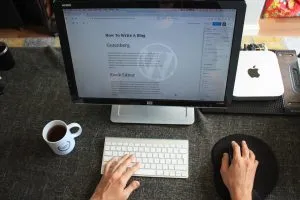
그러나 이것이 당신의 차 한잔이 아니라면 우리는 판단하지 않을 것입니다. 이제 WordPress에서 전체 화면 편집기를 비활성화하는 방법을 알았으므로 글에 정확히 맞게 조정할 수도 있습니다. 기회를 주는 것이 유익한 것으로 판명될 수 있으므로 최소한 전체 화면 모드에서 작업하는 것이 좋습니다 . 누가 알겠습니까? 창의력을 더욱 높일 수 있습니다 . 변화가 당신의 경험에 가져온 약간의 불편함 때문에 그러한 기회를 놓치는 것은 부끄러운 일입니다.
